はじめに
”Googleデジタルマーケティング&Eコマース プロフェッショナル認定証" の受講が完了しました(2022/3/3)。私がこのコースから得られた素晴らしい体験を、テーマごとに分割して、わかりやすくご紹介しています。興味を持たれた方は、是非下記を受講してみてください。
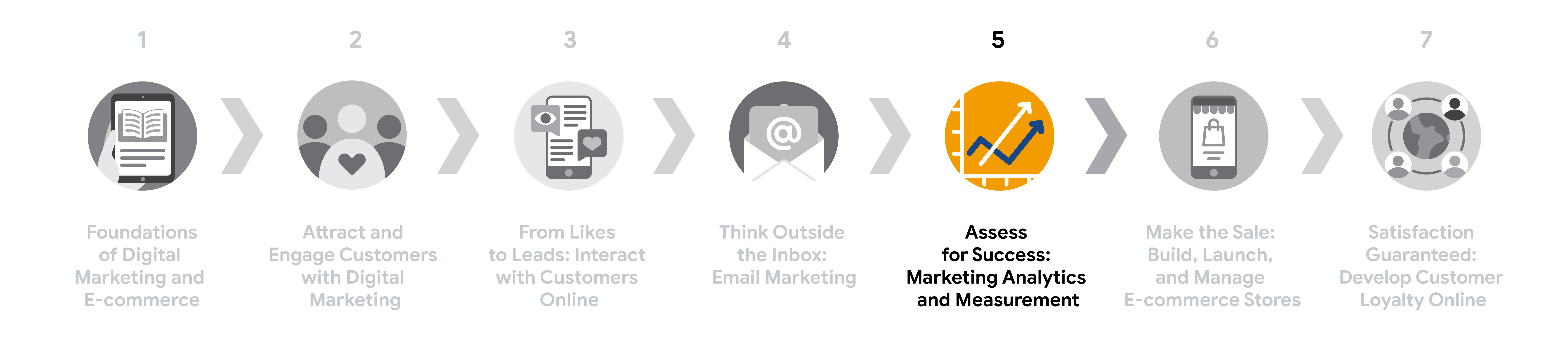
スプレッドシートでの可視化
縦列グラフ

縦列グラフでは、個々の測定値がそれぞれ縦の列として表示されます。1 つの測定値が時間とともにどのように変化するかを、1 つの列グラフで比較することができます。
- Single: 1月と2月の新規ユーザー数を1列のグラフで比較することができます。
- Grouped: 1月と2月の新規ユーザー数と再訪問者数のように、2つの指標または変数を並べて比較する必要がある場合もあります。この場合、グループ化された列グラフを使用することができます。
- Stacked: グループ化された列グラフの広がりを避けるために、関連する測定基準や変数を比較したい場合は、積み重ねられた列グラフを使うことができます。ここに示す積み上げ式円グラフは、ロイヤルブルーの総ユーザー数、ダークブルーのショッピングカートを放棄したユーザー数、ライトブルーの購入が完了したユーザー数を比較するのに適しているでしょう。
横棒グラフ

横棒グラフは、列グラフを90度回転させただけのものです。比較する測定値に大きな差がある場合、横棒グラフを選ぶとよいでしょう。
- 例えば、新規ユーザーの急増を示す場合、垂直の列グラフでは高すぎるため、水平の棒グラフはスペースを節約することができます。
縦列チャートと同様に、横棒グラフも、単一、グループ化、または積み重ねが可能です。
折れ線グラフ
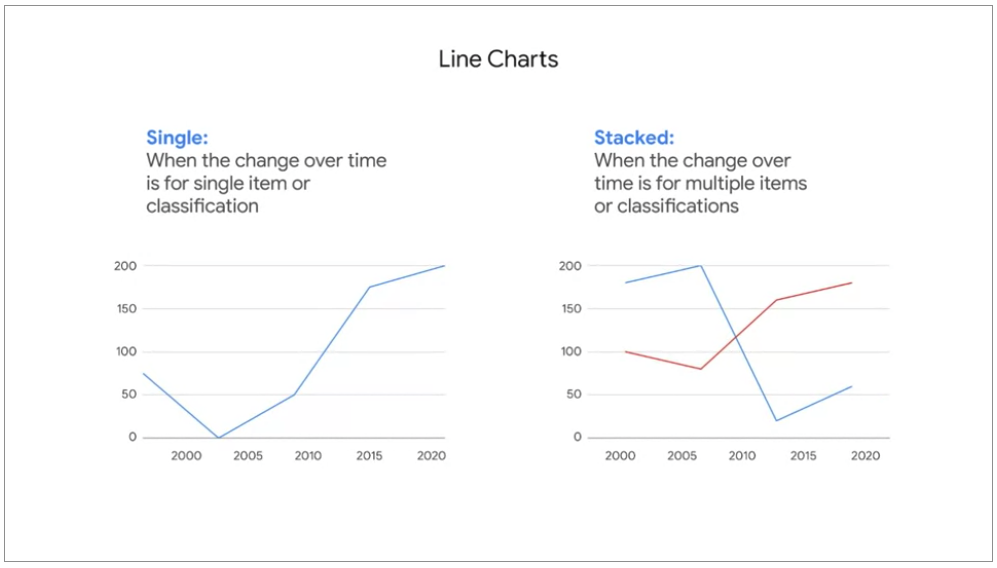
ある指標が長期間にわたってどのように変化したかを示すデータであれば、折れ線グラフを使用することができます。折れ線グラフでは、変化する変数の個々のデータポイントが、連続した線で結ばれています。折れ線グラフは、1つのメトリックの変化を示す1本の折れ線グラフ、または2つ以上のメトリックの変化を示す積み重ねられた折れ線グラフにすることができます。
エリアチャート
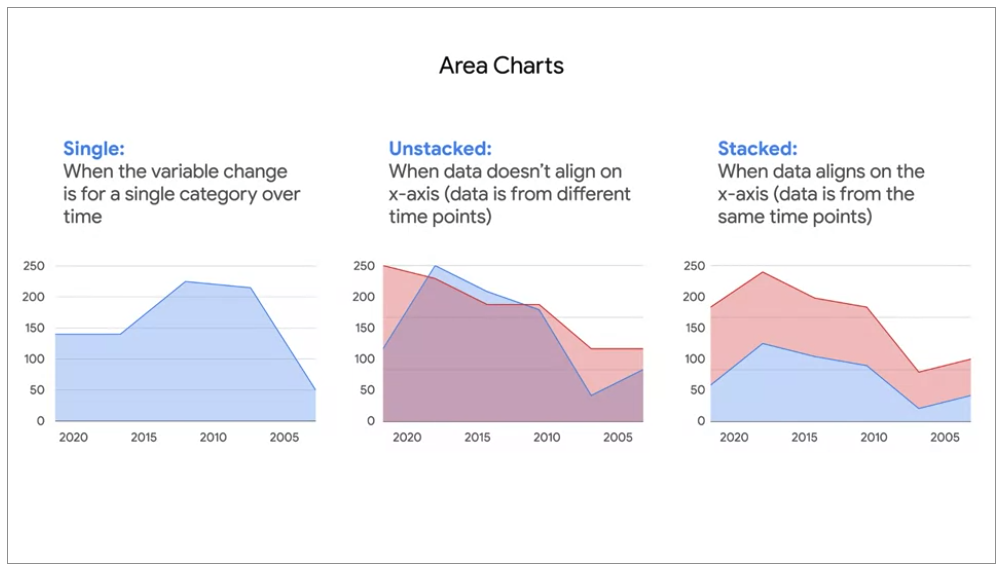
エリアチャートは、ライン・チャートと同じようにデータを表すが、線の下のスペースが埋められ、視覚的なエリアを形成している。エリア・チャートは、単一、非積層、または積層にすることができます。
- Unstacked: 非積層型は、データポイントがX軸上で整列していないため、領域の形が異なるという特徴がある。測定値が同じ日に収集されなかった場合でも、全体的な傾向を示すために、非積層型面積グラフを作成することができます。
円グラフ
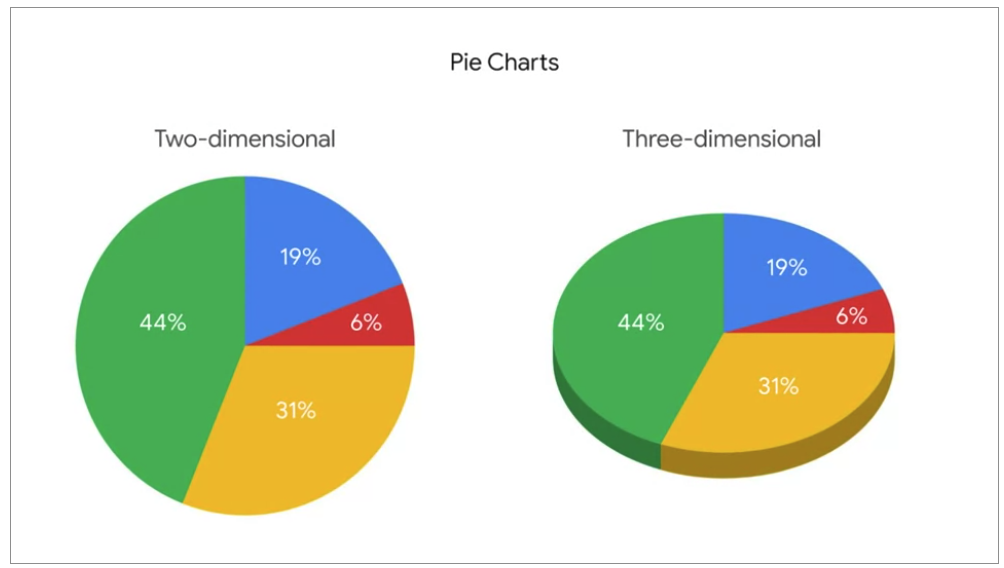
円グラフは、部分的な結果と全体の結果を持つデータを表示するのに便利です。例えば、この円グラフは、緑、青、赤、黄の4つのキャンペーンに起因する売上高のパーセンテージを表し、合計すると100パーセント、つまり円グラフ全体が表示されます。
ヒストグラム

ヒストグラムは、範囲に分類された個々のデータポイントを表示し、各範囲の頻度を固有の列の高さで表します。
- 例えば、このヒストグラムを使用して、オンライン販売の人口統計を年齢層別に分類して表示することができます。
グラフを作成する
並べ替えとフィルタリングのスプレッドシートに戻り、ブラウザの種類ごとに新規ユーザー数と総ユーザー数を比較するグラフを作成してみましょう。この手順はGoogle Sheetsのものですが、Microsoft Excelの手順もほぼ同様です。
- まず、セル "A1~C11" を選択します。
- 次に、メインメニューから "挿入 "をクリックし、"チャート "を選択します。
- デフォルトで縦列のチャートが表示される場合があります。
- グラフの種類を変更したい場合は、右側のグラフエディタを使用します。チャートエディターで「設定」タブをクリックし、選択する。この場合、"Stacking "のドロップダウン矢印をクリックし、"Standard "を選択します。
- これで、チャートがコラムチャートからスタックコラムチャートに変更されます。チャートエディターで他のチャートを選択し、最も好きなタイプのチャートを選ぶことができます。
- Microsoft Excelで作業している場合は、セルA1からC11を選択した後、メインメニューから「挿入」をクリックし、必要なチャートタイプのアイコンを選択します。このコースのアクティビティでは、他のタイプのチャートも作成します。
Activity: Create data visualizations for a presentation
ステークホルダーが読みやすく理解しやすいチャートを作成する
グラフの混雑を避ける
グラフが多くのカテゴリーを示す場合、混雑して見えることがあります。例えば、全国的なマーケティングキャンペーンで、米国の各州のコンバージョン率を表示する必要があるとします。
列のチャートでは、50州すべてのデータを表示するのに十分なスペースがありません。
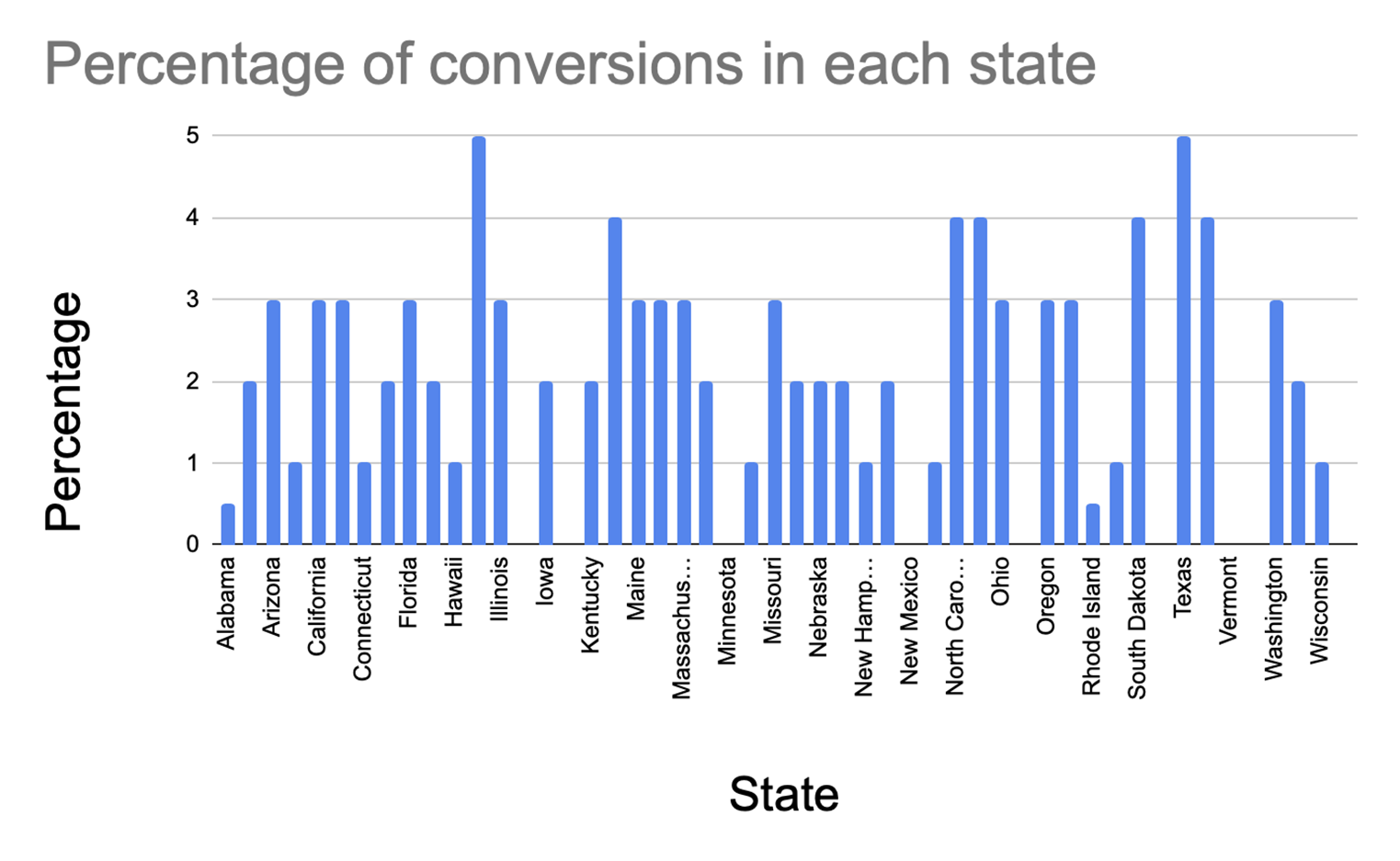
円グラフはスライスが多すぎて、明確にラベル付けして表示することができません。
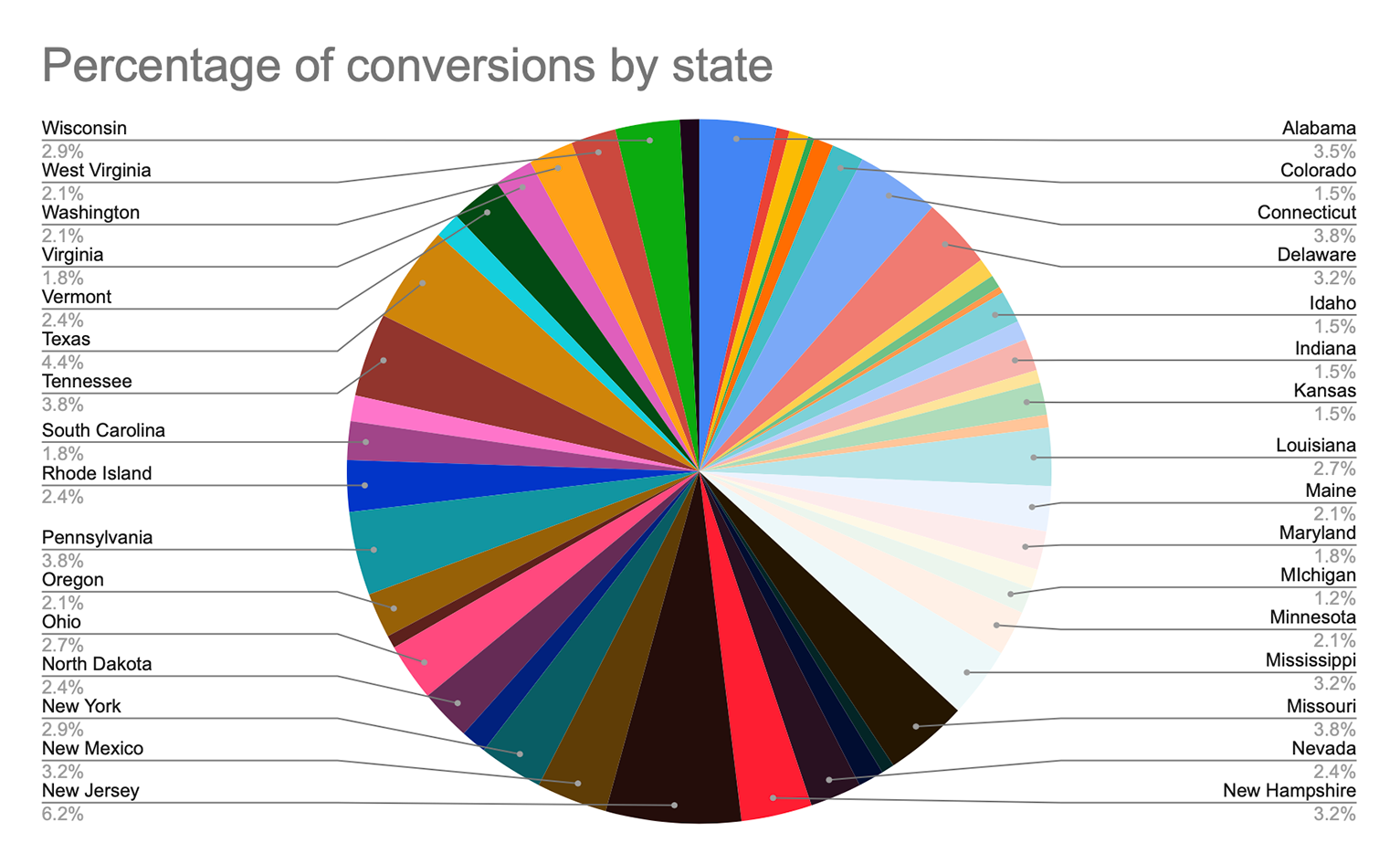
積み上げ式のグラフを作ったり、カテゴリーの数を減らすことで、より視覚的に見やすいグラフにすることができます。
地域別の積み上げグラフを作成
列グラフにこだわるなら、州を地域ごとにグループ化する(北東部、中西部、南部、西部など)ことができる。そして、積み重ねられた列グラフを作成することができます。各列は、その地域の各州のデータを累積して表示します。その結果、50列ではなく4列のグラフができあがります。

コンバージョンの多い州を表示し、他を組み合わせる
円グラフにこだわるなら、カテゴリの数を減らすことができます。コンバージョンの割合が最も大きい州を表示し、その他の州は、コンバージョンが3%未満の州など、グループ化されたカテゴリに入れることができます。その結果、円グラフは50のスライスではなく、8つのスライスになり、より読みやすくなります
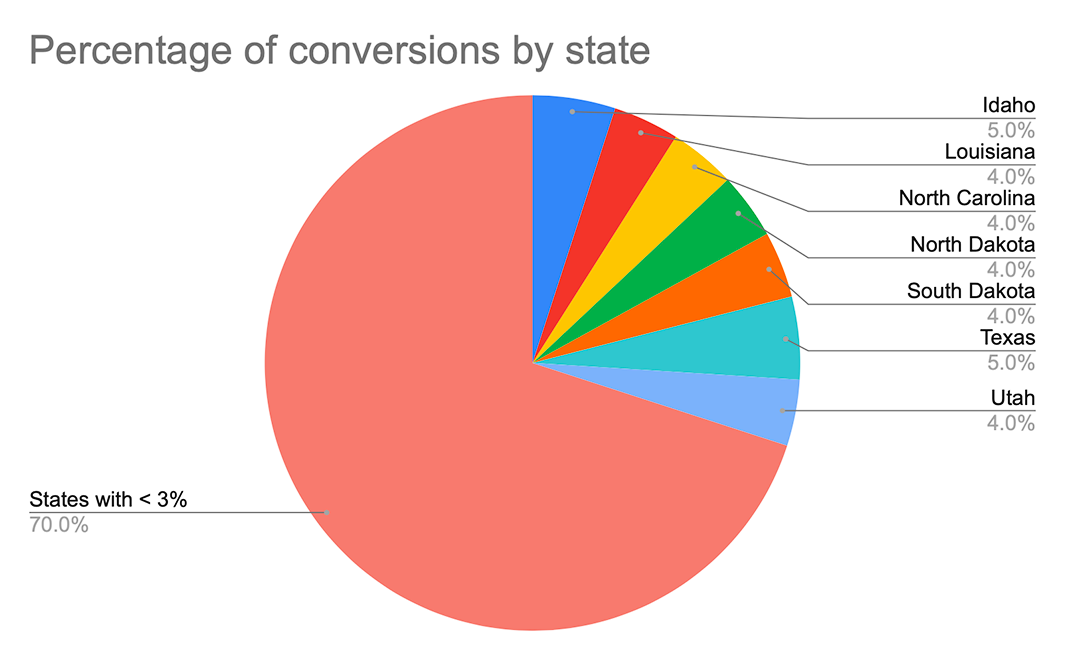
アクセシビリティ
障害のある同僚のためにプレゼンテーションを作成する際には、このチェックリストを参照して、可能な限りアクセシブルなものにするようにしてください。
ビジュアル
- ビジュアルにはコントラストの高い色の組み合わせを選びましょう。背景が白の場合、テキストと画像には濃い色を使用します。背景が暗い場合は、テキストと画像に白または明るい色を使用します。
- スライドには大きな文字と読みやすいフォントを使用しましょう。
- プレゼンテーションでビデオを使用している場合は、それらにキャプションがあることを確認し、ダウンロード可能なトランスクリプトを提供します。
- チャートやグラフのようなビジュアルは、凡例ではなくラベルを使用して重要なデータを明確に識別します。

データのストーリーを伝えるのに、色彩だけに頼らないようにしましょう。例えば、情報を読み解くために、さまざまなパターンを持つグラフを見る必要がある人もいます。
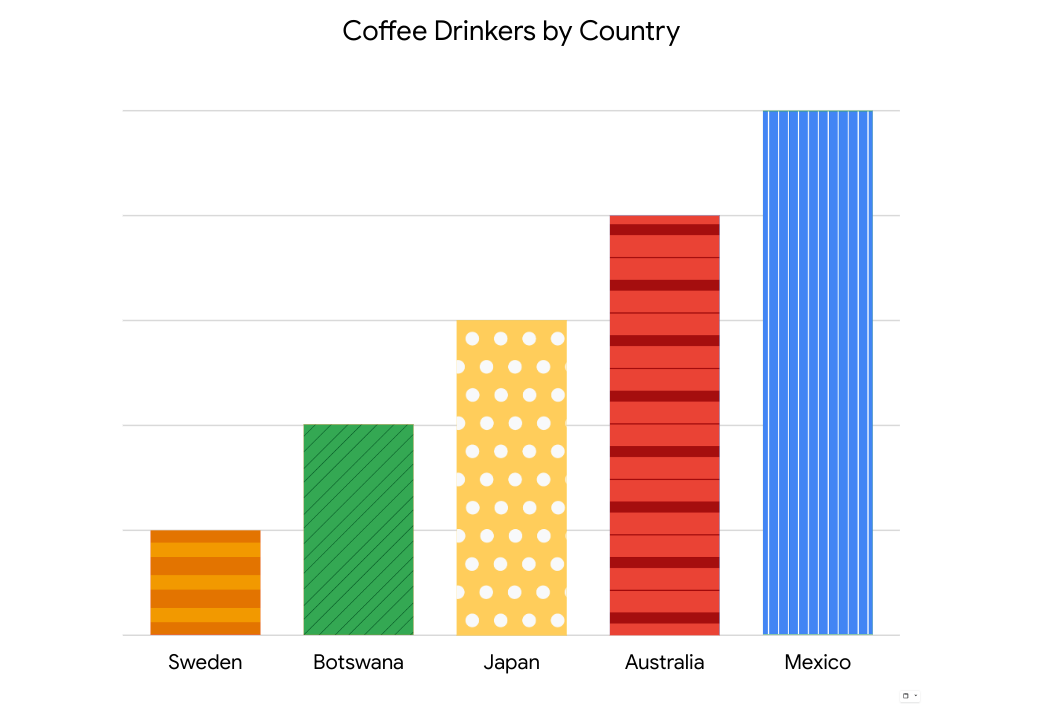

スライドをデザインする
- グループでのプレゼンテーションの場合は、各スライドの要点を全員が理解できるように、時間をかけてください。
- プレゼンテーションに含まれる画像やビジュアルには、代替テキストを含めてください。
- スライドを密集させない - 情報が多すぎると、気が散り、圧倒され、聞き手がプレゼンテーションに集中できなくなります。
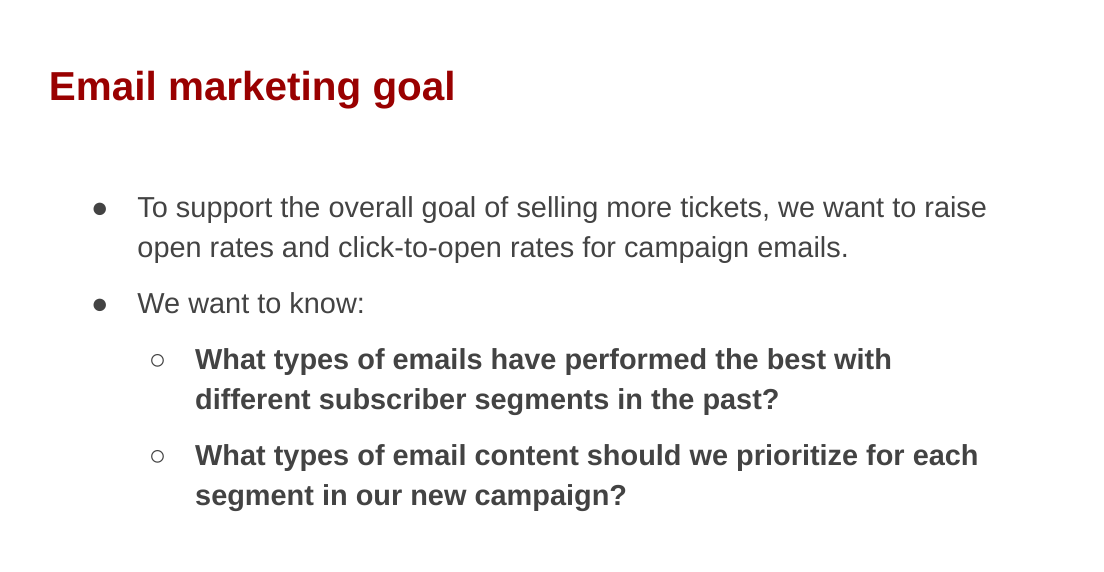
スプレッドシート以外の可視化ツール
プログラミング
Googleアナリティクスを使用したことがあるが、マーケティングチームでは、さまざまな方法でデータを分析したり、特定のプラットフォームでは利用できないレポートを作成したい場合があります。よりカスタマイズされたデータ分析には、コーディングやプログラミングのスキルが必要です。
- データ分析には、プログラミング言語であるPythonが普及しています。Pythonで利用できるデータ分析ライブラリの数は増えています。Pythonは、データマイニング、データ処理、データの可視化にも利用されています。
- もう一つのプログラミング言語であるRもデータ分析や可視化に使われ、統計計算のためのパッケージもあります。
プログラミングは、ハイブリッドマーケティングを行う上で、持っていて損はないスキルです。また、ビッグデータについても紹介されましたね。ビッグデータは、分析ツールではなく、大規模なデータベースに格納されることが多いのです。Googleアナリティクスから、GoogleのクラウドベースのデータウェアハウスソリューションであるBigQueryにデータをエクスポートする方法についても学びました。
SQL
SQLは、さまざまなベンダーが開発し、複数のプラットフォームでホストされているデータベースと通信するために使用される標準言語です。SQLクエリーを使えば、データベースからデータを取り出して分析することができる。SQLクエリの実行方法を知っていることは、ハイブリッド・マーケティングの職務に就く上で有効なスキルです。
あなたはチャートやスプレッドシートを作成しました。これらのチャートは、変化しないデータのスナップショットから作成されたものです。しかし、マーケティング・チームは、ユーザーがデータを操作できるようにしながら、データをリアルタイムで反映するダッシュボードでデータや洞察を示したいと思うかもしれません。
ダッシュボード
ダッシュボードは、KPI、メトリクス、インサイトを追跡、分析し、インタラクティブなユーザー基準に基づいて動的に表示するためのツールです。ダッシュボードの作成方法を知っていることは、ハイブリッドマーケティングの職務に就くのに適したスキルです。
Tableau
Tableauはビジュアル分析プラットフォームで、データの探索と管理が非常に簡単になり、さまざまなデータのビジュアル化を1つの場所に組み込んだカスタムダッシュボードを作成することができます。
Tableau publicは、このプラットフォームのバージョンで、探索し、その機能について学び、さらに独自のビジュアライゼーションやダッシュボードを作成してみることができます。

- Tableau Publicでアカウントを作成したら、メニューバーの「Discover」をクリックします。検索フィールドに「Marketing dashboard」と入力すると、マーケティングダッシュボードの事例を探すことができます。
- Tableau Publicで作業する場合、作業内容を非公開にするか、Tableau Publicの他のコミュニティと共有するかを選択することができます。
実際、マーケティング ダッシュボードの例は、Tableau Public コミュニティのメンバーが作成したもので、その作品はユーザーのコミュニティ全体から見えるように許可されています。
Google Data Studio
Google Data Studioも、顧客レポートやダッシュボードでデータを可視化するのに役立つソリューションです。無料で使用でき、多くのデータソースに接続することができます。
テンプレート "をクリックすると、テンプレートギャラリーを見ることができます。テンプレートは、google analytics、Google Ads、BigQuery、Google Sheets、Youtube Analytics、Search Console用に用意されています。
